游戏攻略
《古剑奇谭》tgp版分辨率设置方法
- 翱翔 2017-06-29 互联网
《古剑奇谭》tgp版分辨率怎么调呢,玩家们是不是很想知道呢?下面小编为玩家们带来了古剑奇谭tgp版分辨率设置方法,希望对玩家们有所帮助,一起来看看吧。
《古剑奇谭》tgp版分辨率怎么调呢,玩家们是不是很想知道呢?下面小编为玩家们带来了古剑奇谭tgp版分辨率设置方法,希望对玩家们有所帮助,一起来看看吧。
古剑奇谭tgp版分辨率设置方法
1、首先要先找到游戏安装路径。
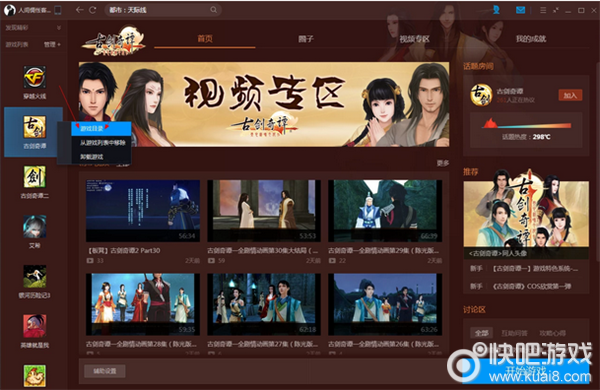
2、进入名为bin的文件夹。
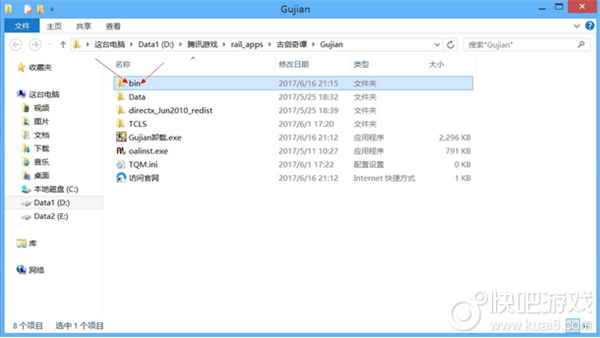
3、然后找到名为GuJianConfigTool.exe的文件。
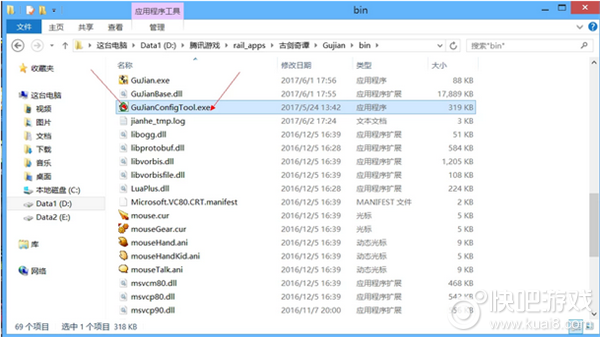
4、双击打开后就可以调整游戏的分辨率了。
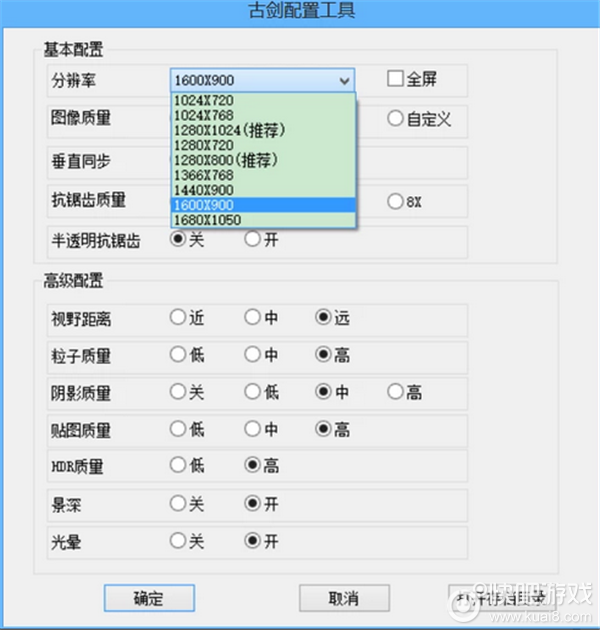
注:如果没有找到自己想要的分辨率,可以点击“打开存档目录”,双击进入Config文件夹,用记事本的方式打开config.ini文件,在红框处输入自己想要的分辨率即可,比如我的是1600X900。
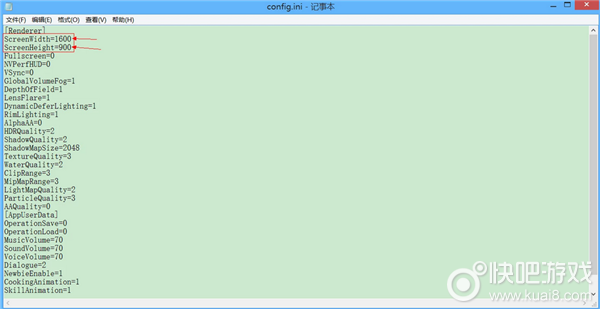
以上就是古剑奇谭tgp版分辨率设置方法,希望对玩家们有所帮助,如果玩家还有更好的方法请在下方留言,谢谢合作。









